Aplikacja Mail na systemie macOS obsługuje różnorodne wtyczki, które mogą być niezwykle przydatne. Wtyczki te można instalować na kilka sposobów. Te, które są dostępne w postaci pakietów, można zainstalować bez problemu – wystarczy uruchomić instalator, a proces instalacji przebiega automatycznie. Inne wtyczki są dostarczane jako aplikacje, co również ułatwia ich instalację. Natomiast jeśli posiadasz wtyczkę Mail w formacie folderu .mailbundle, jej instalacja wymaga wykonania kilku dodatkowych kroków. Oto jak przeprowadzić instalację wtyczki Mail na macOS.
Jak zainstalować wtyczkę Mail
Pobierz wtyczkę, a następnie wyodrębnij ją lub zamontuj i otwórz zamontowany wolumin. Sprawdź zawartość woluminu lub folderu, który posiadasz. W przypadku, gdy znajdziesz folder z rozszerzeniem .mailbundle, przenieś go do katalogu aplikacji Mail.
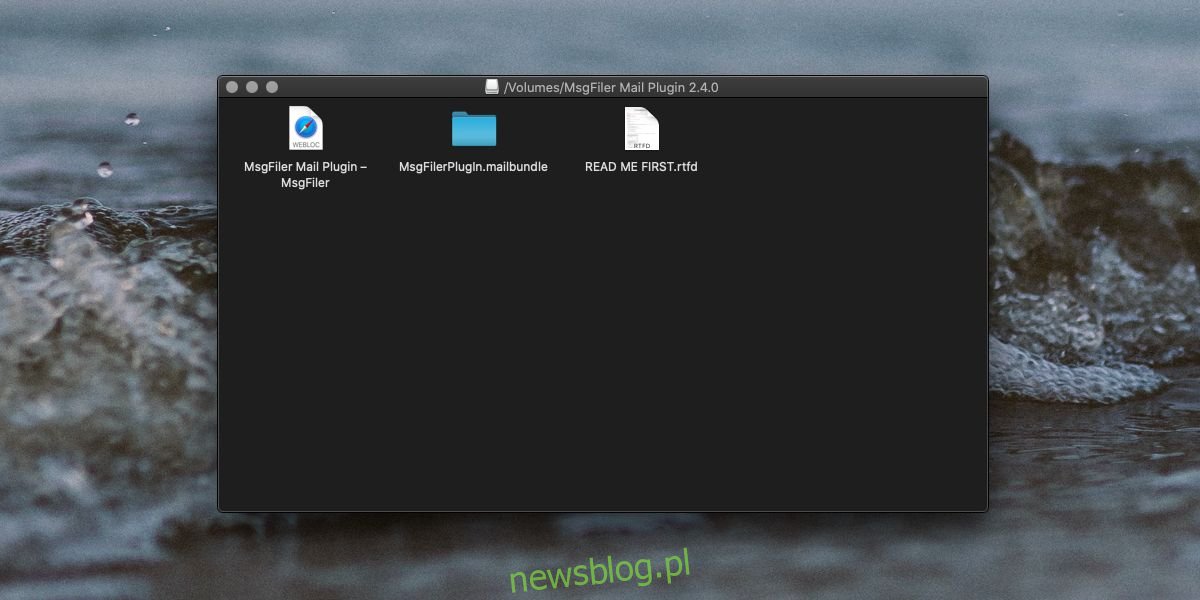
Otwórz Findera i przejdź do folderu Biblioteki swojego konta użytkownika. Wewnątrz powinien znajdować się folder o nazwie Mail. Wejdź do niego, a następnie sprawdź, czy jest tam inny folder zatytułowany Pakiety. Jeśli go nie ma, możesz go stworzyć. Kliknij prawym przyciskiem myszy na folder Mail i wybierz opcję „Nowy folder” z menu kontekstowego, a następnie nazwij go Pakiety i otwórz go.
Przenieś folder .mailbundle do folderu Pakiety. Po tej operacji wyloguj się i zaloguj ponownie na swoje konto na komputerze Mac.
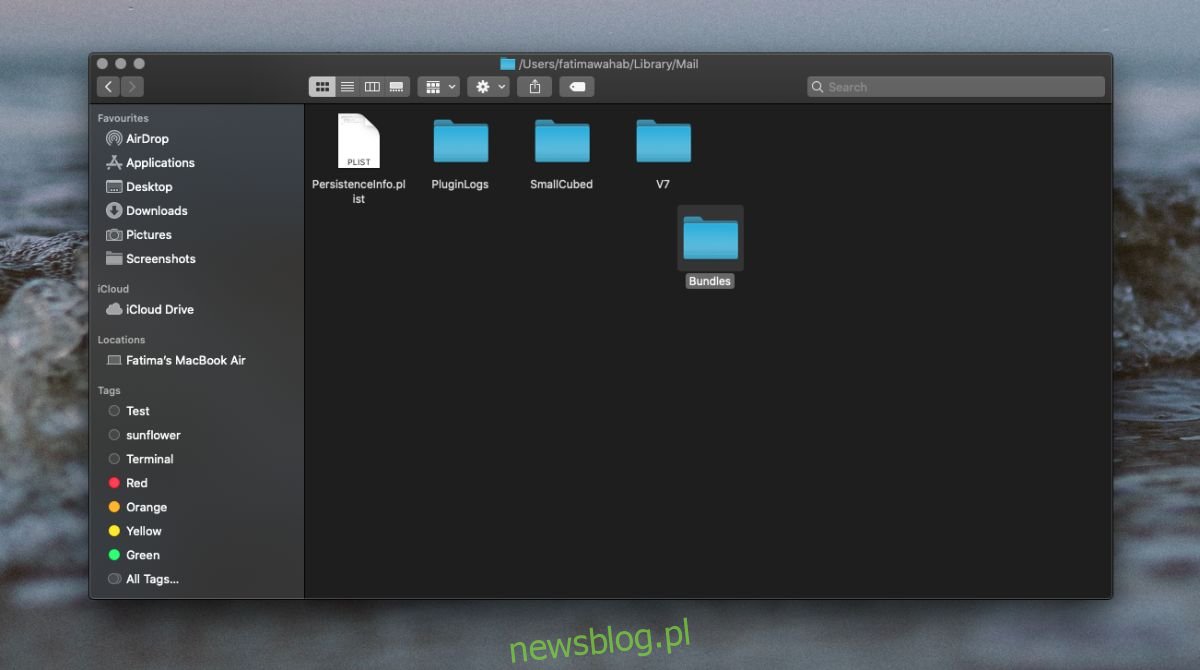
Po ponownym zalogowaniu otwórz aplikację Mail i przejdź do jej preferencji. W zakładce Ogólne kliknij przycisk „Zarządzaj wtyczkami”.
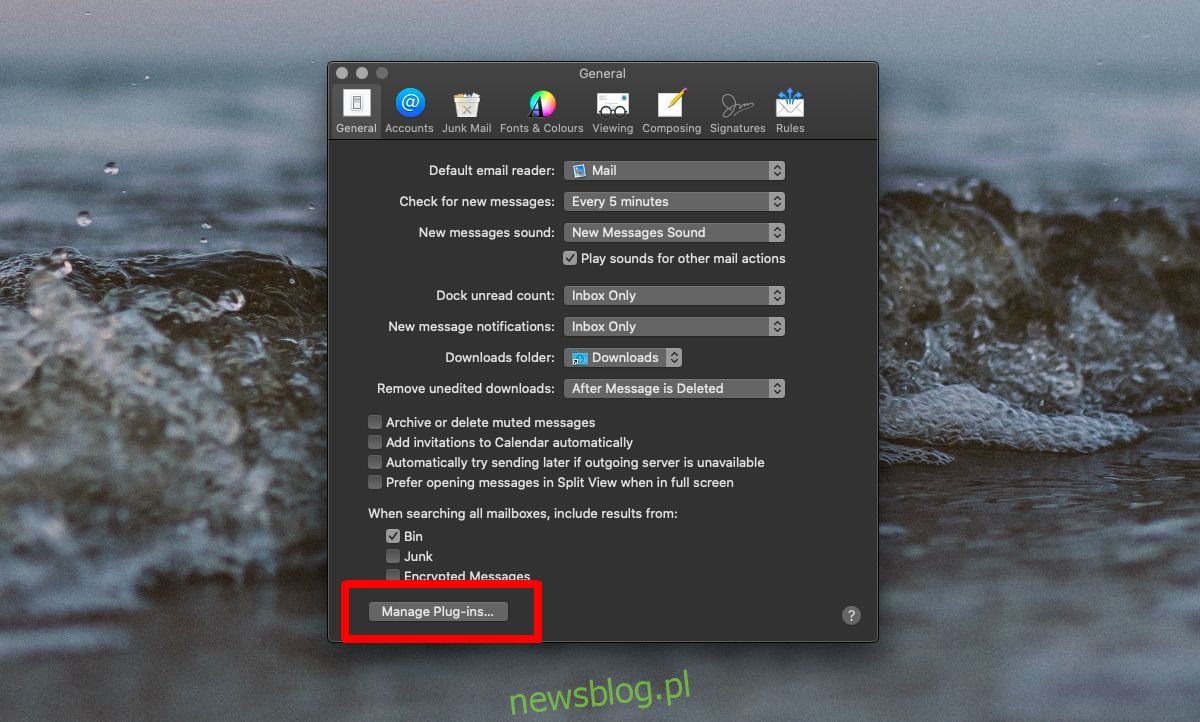
Na ekranie pojawi się lista wszystkich dostępnych wtyczek. Zaznacz pole obok wtyczki, którą chcesz aktywować, a następnie kliknij przycisk „Zastosuj i uruchom ponownie pocztę”.
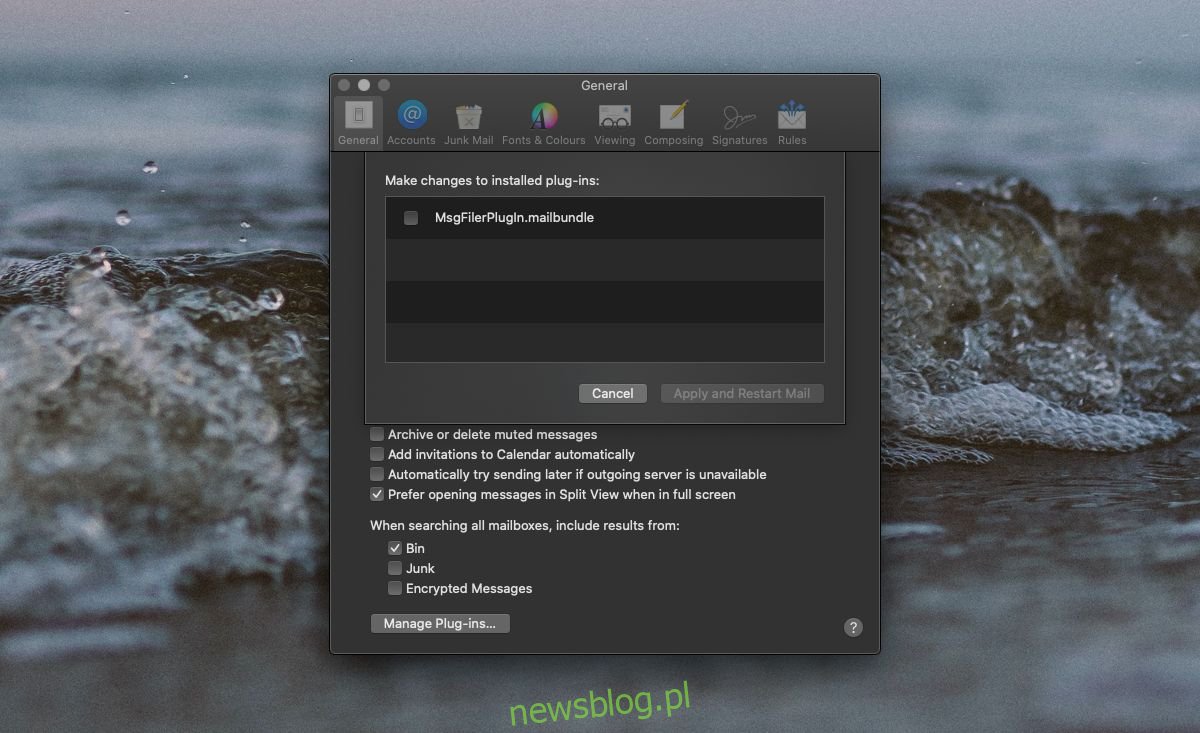
Wtyczki różnią się między sobą w zależności od funkcji. Niektóre działają w tle, takie jak wtyczki do sortowania wiadomości, inne natomiast mają własny interfejs użytkownika. Nie istnieje jedna, uniwersalna metoda korzystania z wtyczek. Po zainstalowaniu wtyczki Mail warto zapoznać się z jej dokumentacją, aby zrozumieć, jak działa i jakie zmiany w interfejsie można się spodziewać.
Należy również pamiętać, że wtyczki, podobnie jak aplikacje, mogą mieć ograniczenia dotyczące kompatybilności. Upewnij się, że wtyczka, którą zamierzasz zainstalować, jest zgodna z wersją systemu macOS, której używasz. W niektórych przypadkach, jeśli korzystasz z nieco starszej wersji systemu, może być konieczne podjęcie dodatkowych kroków, by aktywować wtyczkę.
Jeśli chcesz zainstalować wtyczkę do programu QuickLook, proces jest podobny.